L’évolution de la communication numérique et l’ouverture de FaceTime
L’essor technologique a engendré une pléthore d’applications conçues pour simplifier et améliorer nos interactions. Des plateformes comme Zoom, Google Meet ou Microsoft Teams se sont imposées pour assurer la fluidité des réunions et des échanges en groupe. FaceTime, une autre application de visioconférence, a longtemps été limitée aux utilisateurs d’Apple, un facteur qui freinait sa diffusion et son adoption.

Malgré ses atouts indéniables, FaceTime restait inaccessible aux utilisateurs Android et Windows. Conscient de cette limitation, Apple a décidé de rendre son application accessible à un public plus large. Cet article détaille les changements apportés par la dernière mise à jour d’Apple, expliquant comment les utilisateurs d’Android et de Windows peuvent désormais rejoindre des appels FaceTime.
Qu’est-ce que FaceTime ?
FaceTime est une application de visiophonie de haute qualité développée par Apple Inc. Initialement exclusive, elle est compatible avec les appareils sous iOS 4 et versions ultérieures, ainsi qu’avec les Mac équipés d’OS X 10.6.6 ou plus récent. De plus, FaceTime propose la fonctionnalité d’appels audio, disponible depuis iOS 7.
Intégrée gratuitement à tous les appareils iOS et Mac, l’application FaceTime ne nécessite aucun frais supplémentaire pour le téléchargement ou l’utilisation.
La mise à jour iOS 15 et l’ouverture de FaceTime
Auparavant, l’accès à FaceTime était réservé aux utilisateurs d’iOS et de Mac, obligeant les possesseurs d’appareils Android et Windows à recourir à des alternatives telles que Zoom ou Google Meet. L’arrivée d’iOS 15 a marqué un tournant, permettant désormais aux utilisateurs d’Android et de Windows de participer aux appels FaceTime.

L’application reste bien sûr compatible avec les appareils Apple, mais cette mise à jour tend à aligner FaceTime avec des plateformes comme Zoom ou Microsoft Teams, en facilitant l’inclusion de participants extérieurs à l’écosystème Apple. Parmi les nouveautés d’iOS 15 figure également une vue en grille en mode portrait, ainsi que la possibilité de programmer un appel et la fonctionnalité « SharePlay » pour les soirées de visionnage en groupe.
Maintenant que les utilisateurs d’Android ont la possibilité de rejoindre des appels FaceTime, découvrons comment procéder.
Rejoindre FaceTime sur un appareil Android via Chrome : les étapes
Depuis le lancement d’iOS 15, les propriétaires d’appareils Android peuvent prendre part aux appels FaceTime. Seule une connexion internet stable et un navigateur web sont nécessaires. Bien qu’il soit possible d’utiliser plusieurs navigateurs, Apple recommande Google Chrome pour une expérience optimale.
Voici les étapes à suivre pour utiliser FaceTime sur un appareil Android :
- Un utilisateur Apple doit générer un lien d’invitation pour l’appel, puis le partager via des applications telles que Snapchat ou WhatsApp.
- Les utilisateurs Android pourront ensuite ouvrir ce lien dans le navigateur Chrome.
- Une fois le lien ouvert, l’utilisateur Android doit saisir son nom pour poursuivre.
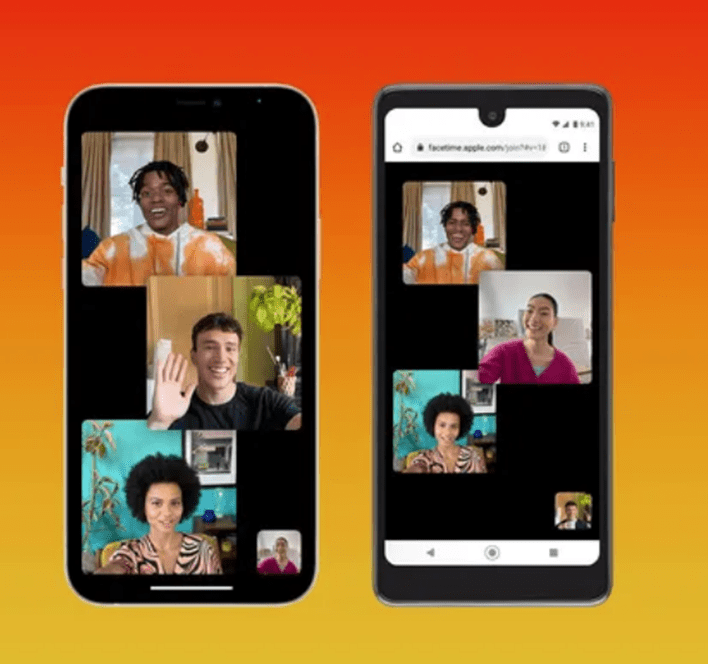
- Après avoir saisi son nom, l’utilisateur doit cliquer sur le bouton vert « Rejoindre », une fenêtre contextuelle flottante qui s’affiche.
- Une fois que l’utilisateur Android clique sur « Rejoindre », une notification est envoyée à l’utilisateur Apple qui a lancé l’appel. Ce dernier devra valider l’accès pour que l’utilisateur Android puisse rejoindre la conversation.
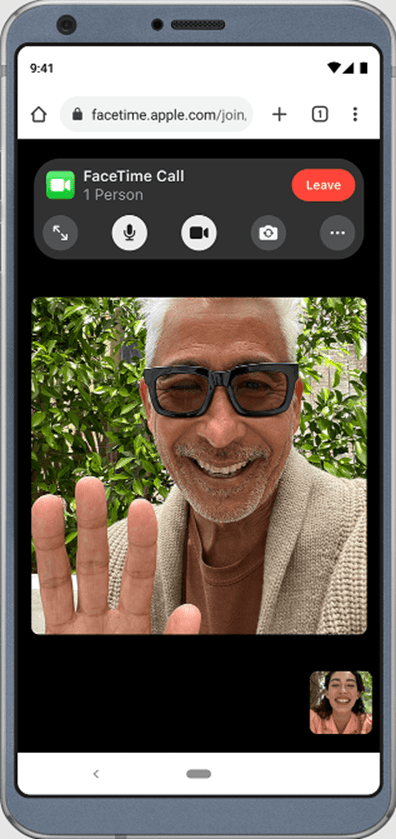
- Une fois connecté, l’appel FaceTime se déroulera sans problème.
- L’utilisateur Apple peut ensuite quitter l’application sur son appareil sans interrompre la réunion.
Il est remarquable qu’une application initialement exclusive aux appareils iOS et Mac soit désormais accessible aux utilisateurs d’Android.
Rejoindre FaceTime sur un appareil Windows via Microsoft Edge : les étapes
Voici comment les utilisateurs de PC Windows peuvent rejoindre un appel FaceTime :
- Un utilisateur Apple doit créer un lien pour l’appel FaceTime.
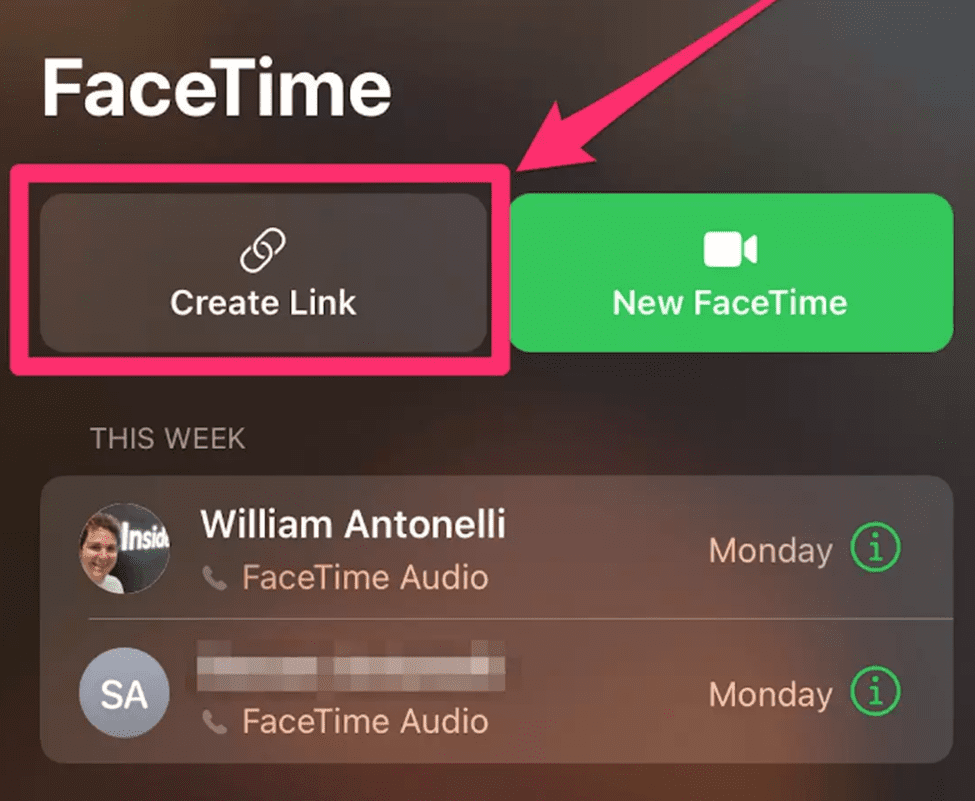
- Le lien devra ensuite être partagé avec les personnes souhaitant rejoindre la réunion.
- Ouvrez le lien sur votre PC Windows, de préférence via Microsoft Edge ou Google Chrome.
- Une fois que vous aurez cliqué sur le lien, il vous sera demandé d’entrer votre nom. Après cette étape, cliquez sur le bouton « Rejoindre ».
- Une notification sera envoyée à la personne ayant lancé l’appel FaceTime, qui devra autoriser votre participation.

- Dès que l’autorisation est accordée, vous pourrez utiliser FaceTime directement depuis votre navigateur web sur Windows.
- L’initiateur de l’appel peut fermer son application FaceTime sans pour autant interrompre la conversation.
En conclusion
Cet article a détaillé les méthodes permettant d’utiliser FaceTime sur Android et Windows.
Autrefois exclusive aux utilisateurs Apple, FaceTime s’est ouverte aux utilisateurs d’Android et de Windows grâce à la mise à jour iOS 15. Ce changement a considérablement accru la popularité et l’utilisation de FaceTime.
Pour compléter vos connaissances, vous pouvez également découvrir comment transférer des contacts d’Android vers iPhone.
Vous avez trouvé cet article utile ? N’hésitez pas à le partager !